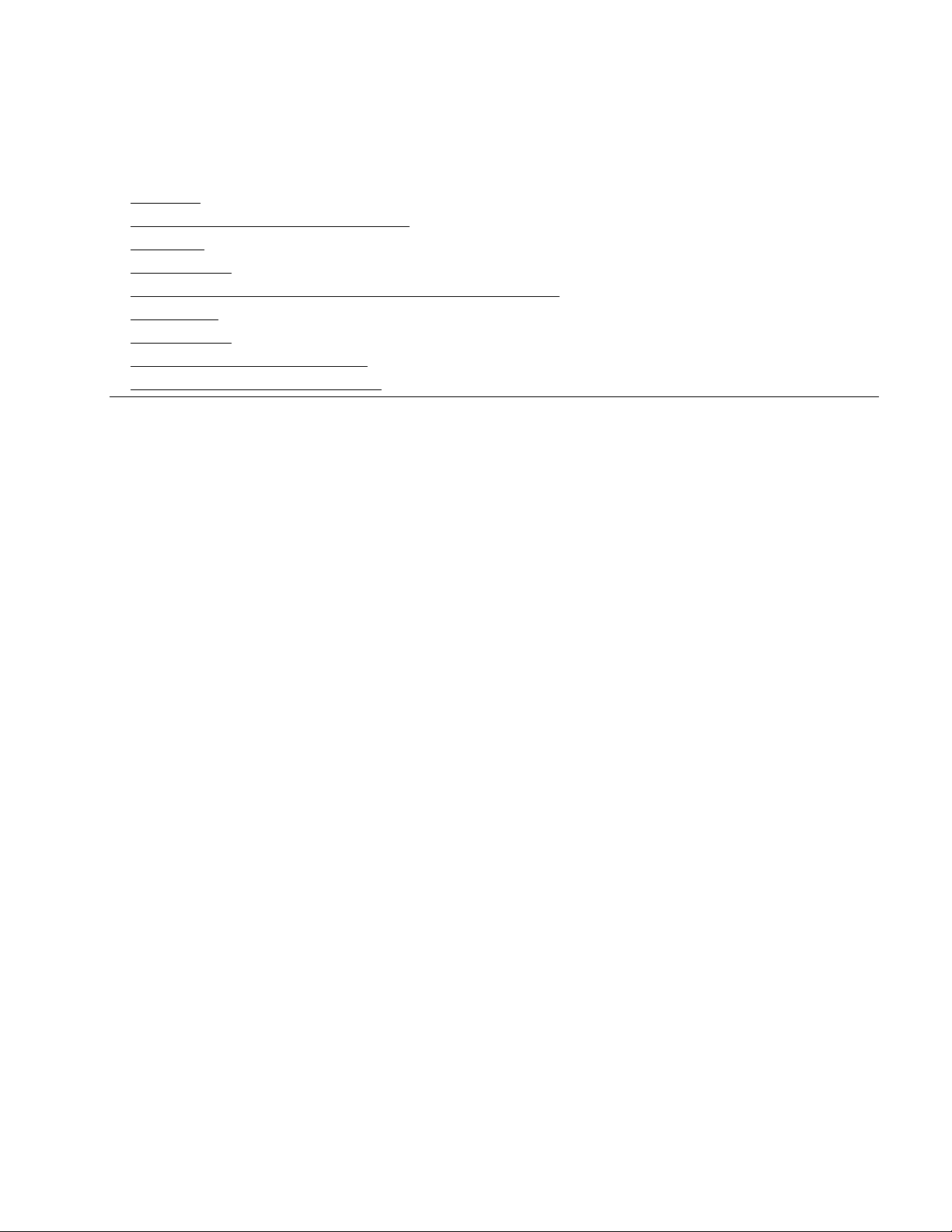
Tilbake til innholdssiden
w17e/W17q LCD-skjerm Brukerhåndbok
• Innledning
• Retningslinjer for sikkerhet og vedlikehold
• Installasjon
• Bruke skjermen
• Installere drivere og bruke den automatiske justeringsfunksjonen
• Teknisk støtte
• Spesifikasjoner
• Kvaliteten på LCD-skjerm og piksler
• Merknader for godkjenningsinstanser
De eneste garantiene for Hewlett-Packard-produkter og -tjenester er angitt i de uttrykte garantierklæringene som følger med
slike produkter og tjenester. Ingenting i dette dokumentet kan tolkes som en tilleggsgaranti. HP er ikke erstatningsansvarlig for
tekniske eller andre typer feil eller utelatelser i dette dokumentet.
HP er ikke ansvarlig for bruken av eller påliteligheten til HP-programvare på utstyr som ikke er levert av HP.
Dette dokumentet inneholder informasjon som er beskyttet av opphavsrett. Ingen deler av dette dokumentet kan kopieres,
gjengis eller oversettes til et annet språk uten skriftlig tillatelse fra HP.
Hewlett-Packard Company
P.O. Box 4010
Cupertino, CA 95015-4010
USA
Copyright © 2007 Hewlett-Packard Development Company, L.P.
Microsoft og Windows er registrerte varemerker for Microsoft Corporation i USA.
Adobe og Acrobat er varemerker for Adobe Systems Incorporated.
Bluetooth er et varemerke som tilhører eieren og brukes av Hewlett-Packard Company under lisens.
HP støtter lovlig bruk av teknologi, og godkjenner ikke bruk av sine produkter for andre formål enn de som er tillatt under
lovgivning for opphavsrett.
Informasjonen i dette dokumentet kan endres uten varsel.
Part number: 446747-092
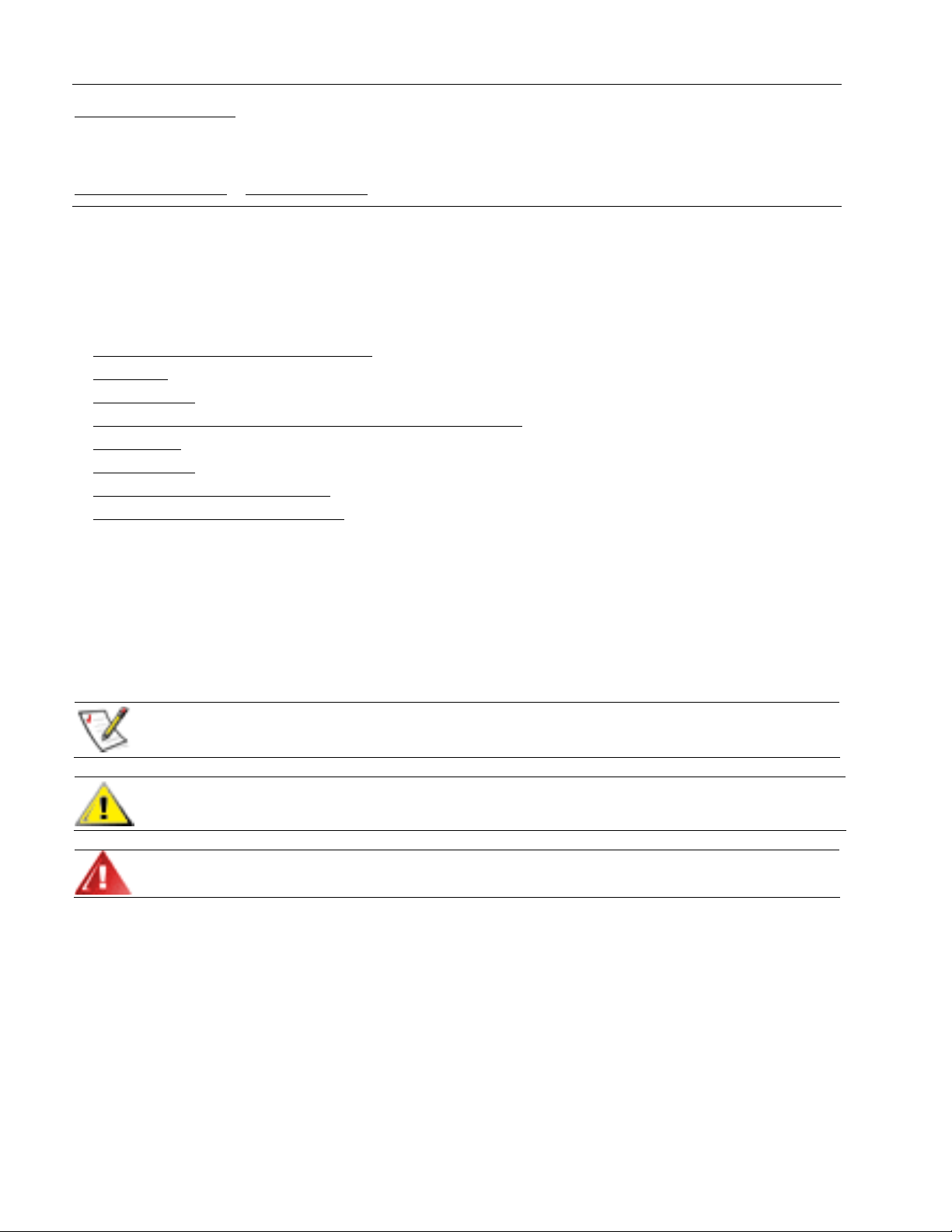
Tilbake til innholdssiden
Innledning
Om denne håndboken • Skriftkonvensjoner
Om denne håndboken
Denne håndboken er tiltenkt brukere av LCD-skjermen w17e / W17q. Den beskriver skjermens funksjoner,
installasjon og bruk.
Avsnittene er som følger:
•
Retningslinjer for sikkerhet og vedlikehold
•
Installasjon
•
Bruke skjermen
•
Installere drivere og bruke den automatiske justeringsfunksjonen
•
Teknisk støtte
•
Spesifikasjoner
•
Kvaliteten på LCD-skjerm og piksler
•
Merknader for godkjenningsinstanser
Skriftkonvensjoner
Følgende avsnitt beskriver skriftkonvensjonene som benyttes i dette dokumentet.
Merknader, forsiktighetsregler og advarsler
I denne håndboken kan tekstblokker bli ledsaget av et ikon og være trykt i fet eller kursiv skrift. Disse blokkene er
merknader, forsiktighetsregler og advarsler, og de benyttes på følgende måte:
MERK:
En MERKNAD indikerer viktig informasjon som kan hjelpe deg til å utnytte skjermen bedre.
FORSIKTIG: En FORSIKTIGHETSREGEL indikerer enten en mulig fare for skade på utstyret eller
tap av data, og forteller deg hvordan du kan unngå problemet.
ADVARSEL: En ADVARSEL indikerer faren for personskade og forteller deg hvordan du kan
unngå problemet.
Noen advarsler kan vises i et alternativt format, og kan vises uten at den følges av et ikon. I slike tilfeller er
tilstedeværelsen av advarselen påbudt av lovgivende myndighet.
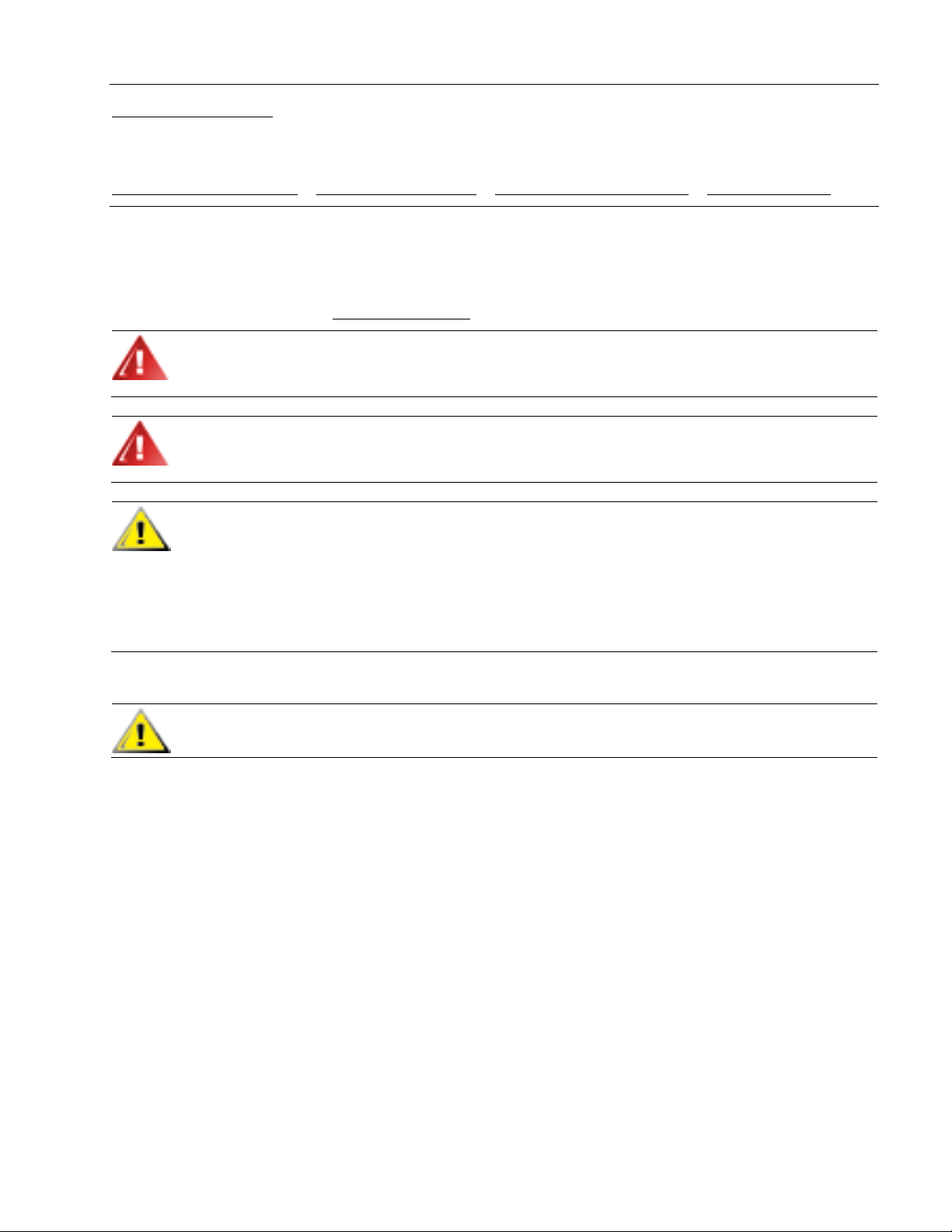
Tilbake til innholdssiden
Retningslinjer for sikkerhet og vedlikehold
Viktig sikkerhetsinformasjon • Sikkerhetsforholdsregler • Retningslinjer for vedlikehold • Rengjøre skjermen
Viktig sikkerhetsinformasjon
Strømledningen er laget for bruk med skjermen. Hvis du bruker en annen ledning, må du bare bruke en
strømkilde og tilkobling som er kompatibel med denne skjermen. Du finner informasjon om hvilken strømledning
som kan brukes med skjermen, i
ADVARSEL: Du bør ikke deaktivere jordingen på strømledningen, da dette øker risikoen for
elektrisk støt eller skade på utstyret. Jordingen er en viktig sikkerhetsfunksjon. Koble utstyret
til en jordet stikkontakt.
ADVARSEL: For sikkerhets skyld bør du sørge for at den jordete stikkontakten er lett
tilgjengelig for brukeren og plassert så nær utstyret som mulig. Du kobler strømmen fra
utstyret ved å trekke støpselet ut av stikkontakten. Trekk aldri i ledningen.
FORSIKTIG: For å beskytte skjermen, i tillegg til datamaskinen, bør du koble alle
strømledninger fra datamaskinen og eksterne enheter (for eksempel skjerm, skriver og
skanner) til en overspenningsvernenhet, for eksempel en strømfordeler med
overspenningsvern eller en avbruddsfri strømforsyning (UPS).
Krav til strømledning.
Ikke alle strømskinner har overspenningsvern. Strømskinnen er merket med
overspenningsvern hvis den har denne funksjonen. Bruk en strømskinne fra en
produsent som tilbyr skadeerstatning hvis overspenningsvernet ikke fungerer.
Sikkerhetsforholdsregler
FORSIKTIG: Unngå trykk på LCD-skjermen, da dette kan føre til skade.
•
Bruk bare en strømkilde og tilkobling som er kompatibel med denne skjermen. Dette står på
merkeetiketten/platen på baksiden av skjermen.
•
Kontroller at det totale amperenivået for produktene som er koblet til stikkontakten ikke overstiger kapasiteten
til stikkontakten. I tillegg må ikke det totale amperenivået for produktene som er koblet til ledningen overstige
kapasiteten til ledningen. Du finner amperenivået (Amps eller A) på strømetiketten for hver enhet.
•
Plasser skjermen nær en stikkontakt som er lett tilgjengelig. Koble fra skjermen ved å holde i støpselet og
trekke det ut av kontakten. Du må aldri koble fra skjermen ved å trekke i ledningen.
•
Det må ikke stå gjenstander på strømledningen. Ikke tråkk på ledningen.
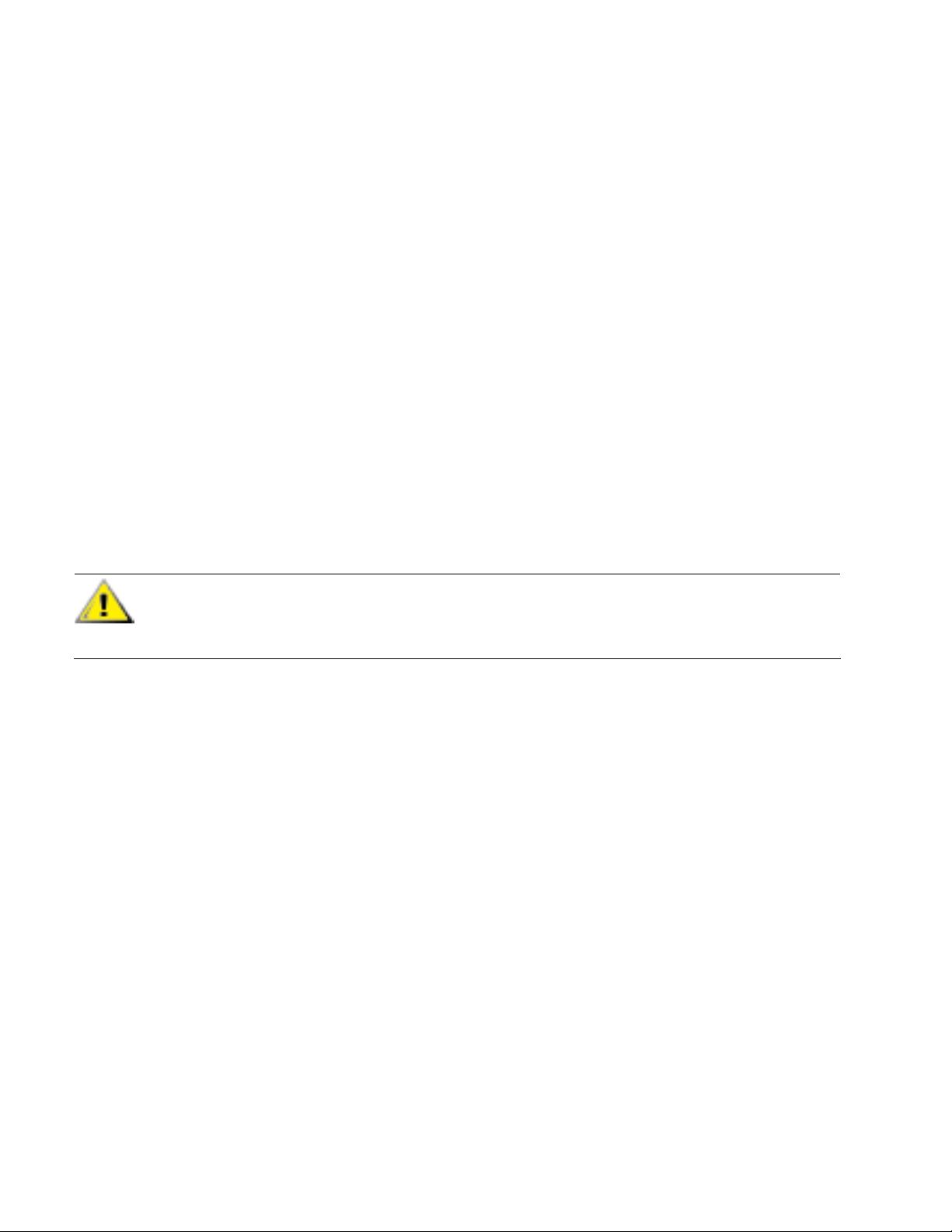
Retningslinjer for vedlikehold
Slik kan du forbedre ytelsen og forlenge levetiden til skjermen:
•
Ikke åpne skjermkabinettet eller prøv å utføre service på produktet selv. Hvis skjermen ikke fungerer riktig eller
har fått støt eller skade, kan du kontakte en autorisert Hewlett-Packard-leverandør, -forhandler
eller -serviceleverandør.
•
Ikke juster andre kontroller enn de som beskrives i brukerveiledningen.
•
Slå av skjermen når den ikke er i bruk. Du kan øke levetiden til skjermen betraktelig ved å bruke en
skjermsparer og slå av skjermen når du ikke bruker den.
•
Plasser skjermen i et godt ventilert miljø, vekk fra sterkt lys, sterk varme og høy fuktighet.
•
Spor og åpninger i kabinettet er ment for ventilasjon. Disse åpningene må ikke blokkeres eller dekkes til.
Putt aldri gjenstander inn i kabinettsporene eller i andre åpninger.
•
Koble skjermen fra stikkontakten før den skal rengjøres.
•
Ikke utsett skjermen for støt eller plasser den på en ustabil overflate.
•
Når du fjerner skjermsokkelen, må du legge skjermen med forsiden ned på en myk overflate slik at den ikke
skrapes opp eller ødelegges.
Rengjøre skjermen
Skjermen er en optisk enhet av høy kvalitet som krever særlig forsiktighet ved rengjøring. Følg trinnene nedenfor
ved rengjøring av skjermen:
1 Slå av datamaskinen og skjermen.
2 Koble skjermen fra stikkontakten før den skal rengjøres.
FORSIKTIG: Ikke bruk benzen, fortynningsvæske, ammoniakk eller andre lett fordampende
stoffer til å rengjøre skjermen eller kabinettet. Disse kjemiske stoffene kan skade skjermen.
Ikke bruk flytende vaskemidler eller vaskemidler på sprayboks. Bruk aldri vann til å rengjøre
en LCD-skjerm.
3 Tørk av skjermen med en tørr, myk og ren klut.
Hvis skjermen krever mer rengjøring, bør du bruke et antistatisk rengjøringsmiddel.
4 Tørk støv av skjermkabinettet. Bruk en fuktig klut til å rengjøre kabinettet.
Hvis kabinettet krever mer rengjøring, bør du bruke en ren klut fuktet med isopropylalkohol.
5 Koble til skjermen.
6 Slå på skjermen og datamaskinen.
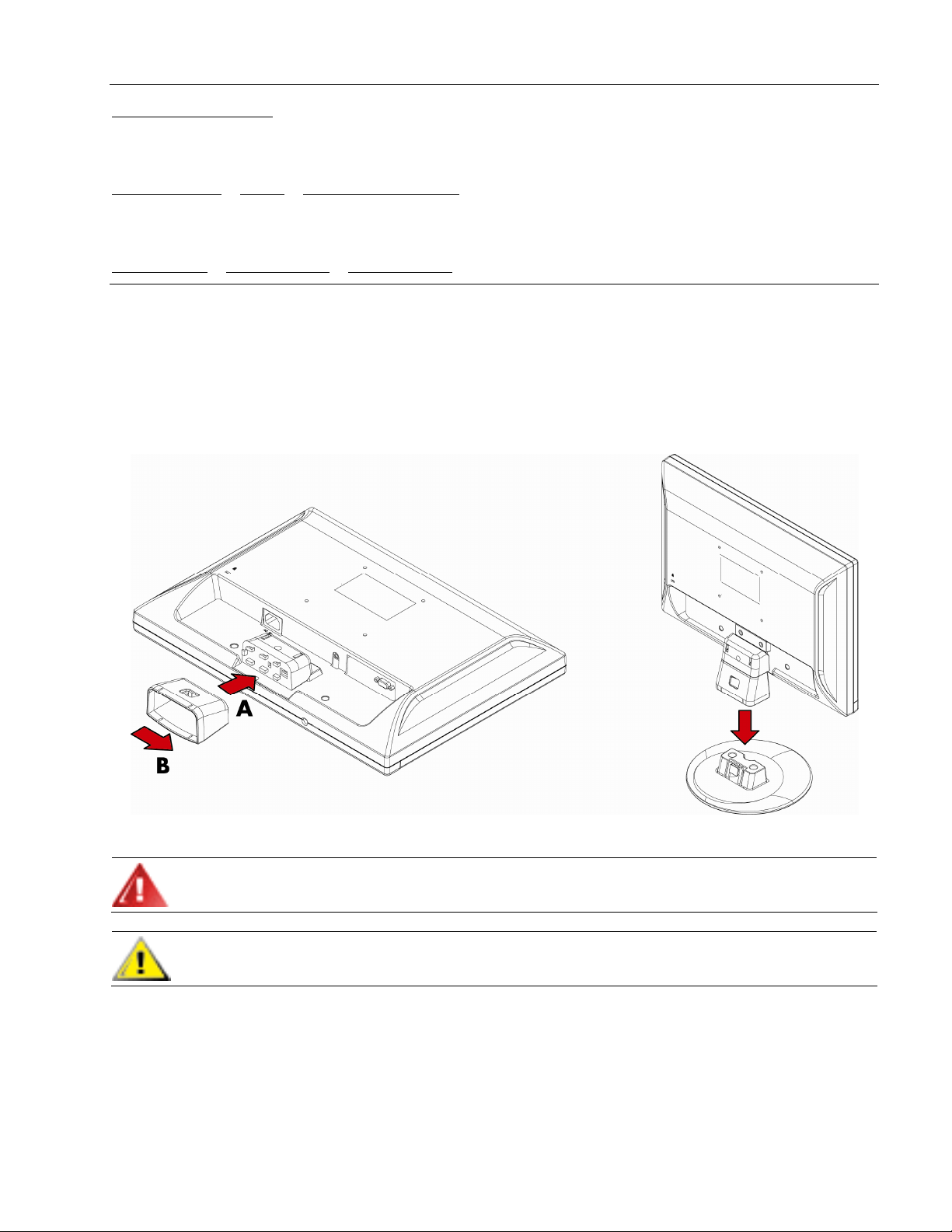
Tilbake til innholdssiden
Installasjon
Sokkel og vinkel • Kabler • Arm for veggmontering
Sokkel og vinkel
Feste sokkelen • Fjerne sokkelen • Justere vinkelen
Feste sokkelen
1 Legg skjermen med forsiden ned på en myk overflate.
2 Juster sporene på foten med hakene på skjerme, og dytt inn (A).
3
Dytt stativet mot høyre for å låse det fast (B).
4 Løft skjermen opp og senk den ned over sokkelen slik at den låses fast.
ADVARSEL: Vær forsiktig slik at du ikke klemmer eller skraper opp fingeren når du fester
sokkelen.
FORSIKTIG: Ikke bruk kraft mot fremsiden av skjermen da dette kan skade skjermpanelet.
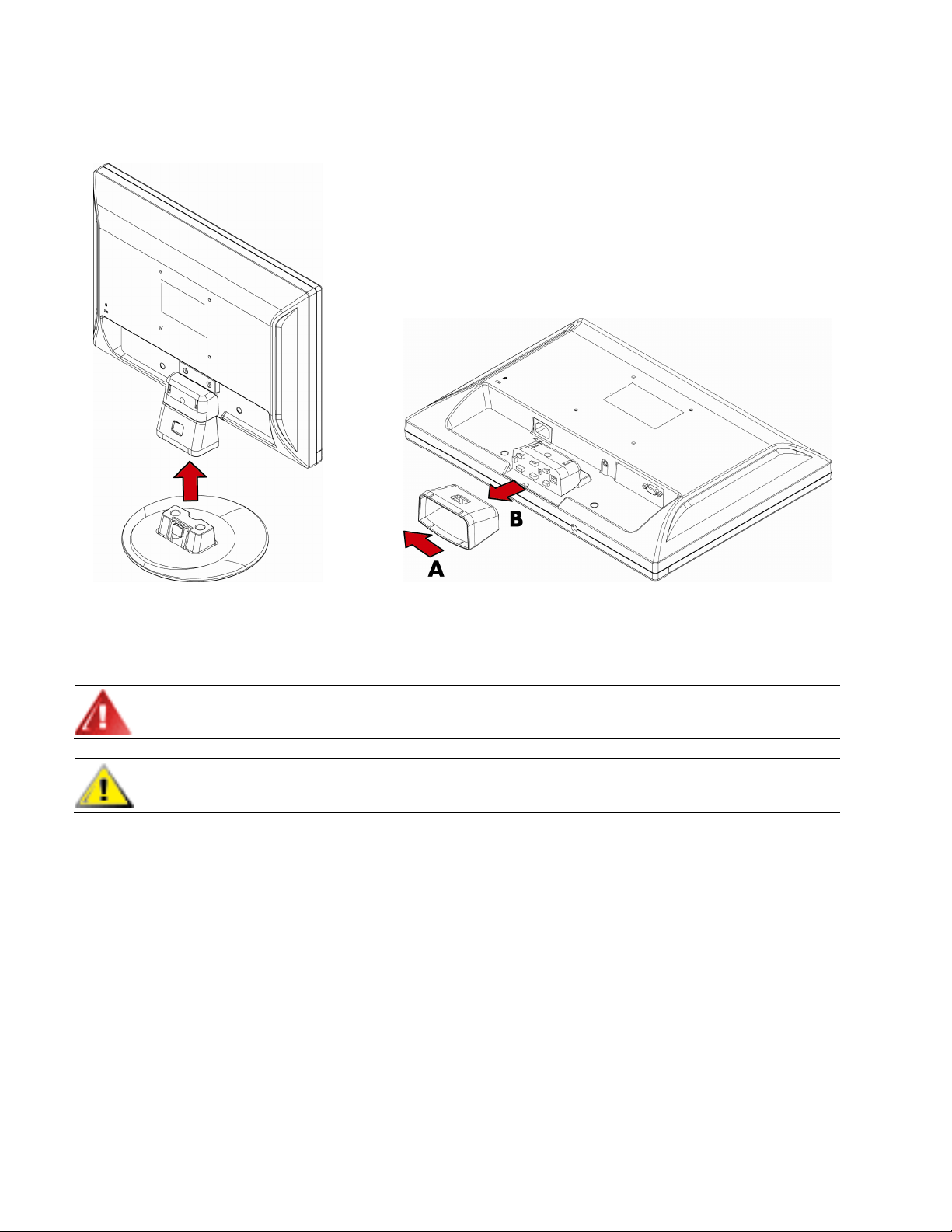
Fjerne sokkelen
1 Trykk ned utløsertappen, og loft sokkelarmen av sokkelen.
2 Legg skjermen med forsiden ned på en myk overflate.
3 Dytt sokkelarmen mot venstre slik at den låses fri fra sokkelen (A).
4
Fjern sokkelarmen fra skjermen (B).
ADVARSEL: Vær forsiktig slik at du ikke klemmer eller skraper opp fingeren når du fester
sokkelen.
FORSIKTIG: Ikke bruk kraft mot fremsiden av skjermen da dette kan skade skjermpanelet.
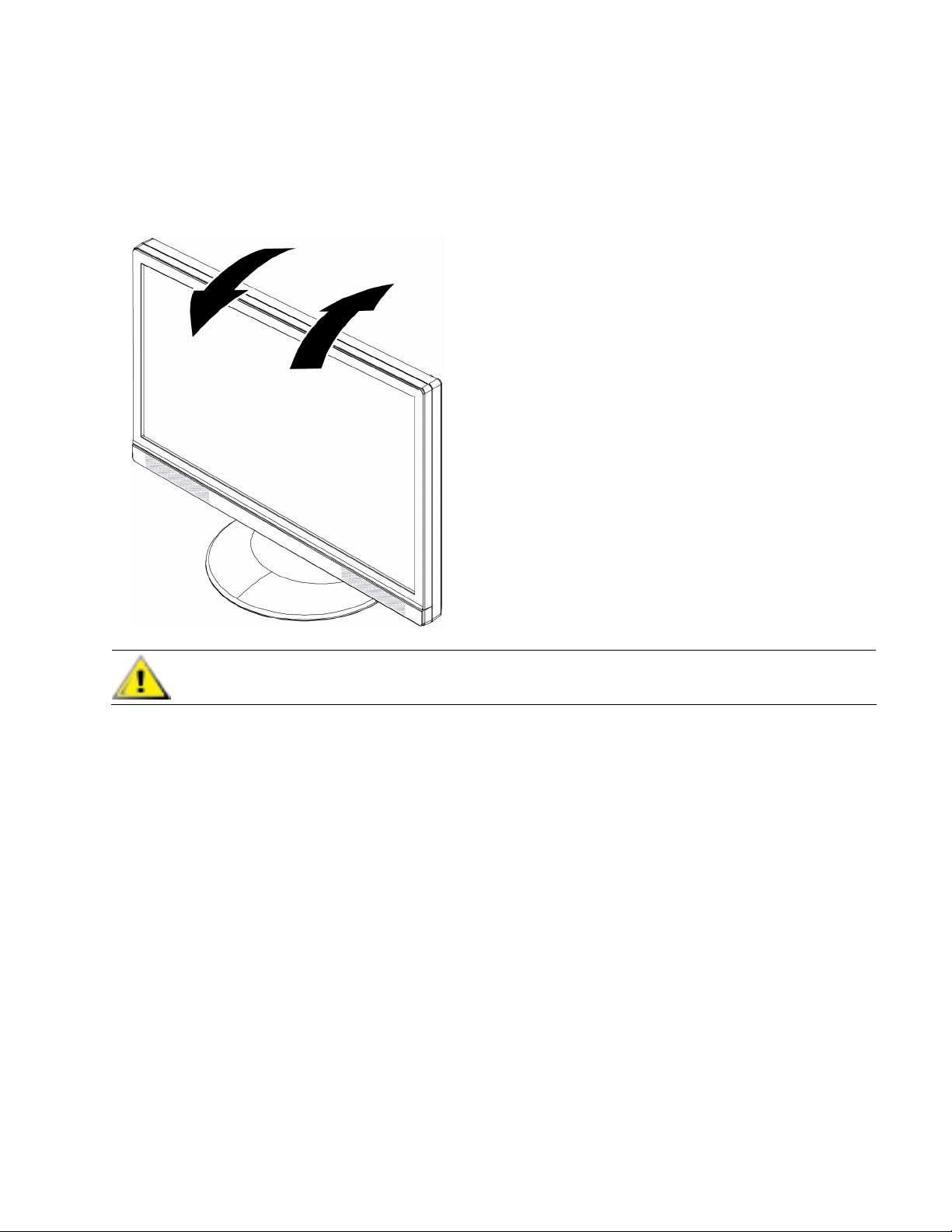
Justere vinkelen
For å få en best mulig synsvinkel, bør du justere skjermens vinkel i forhold til dine egne preferanser på
følgende måte:
1 Stå mot forsiden av skjermen og hold på sokkelen slik at du ikke velter skjermen når du endrer vinkelen.
2 Juster vinkelen ved å bevege skjermens øverste kant mot deg eller fra deg.
FORSIKTIG: For å unngå skader på skjermen må du ikke ta på LCD-skjermen mens du endrer
vinkelen.
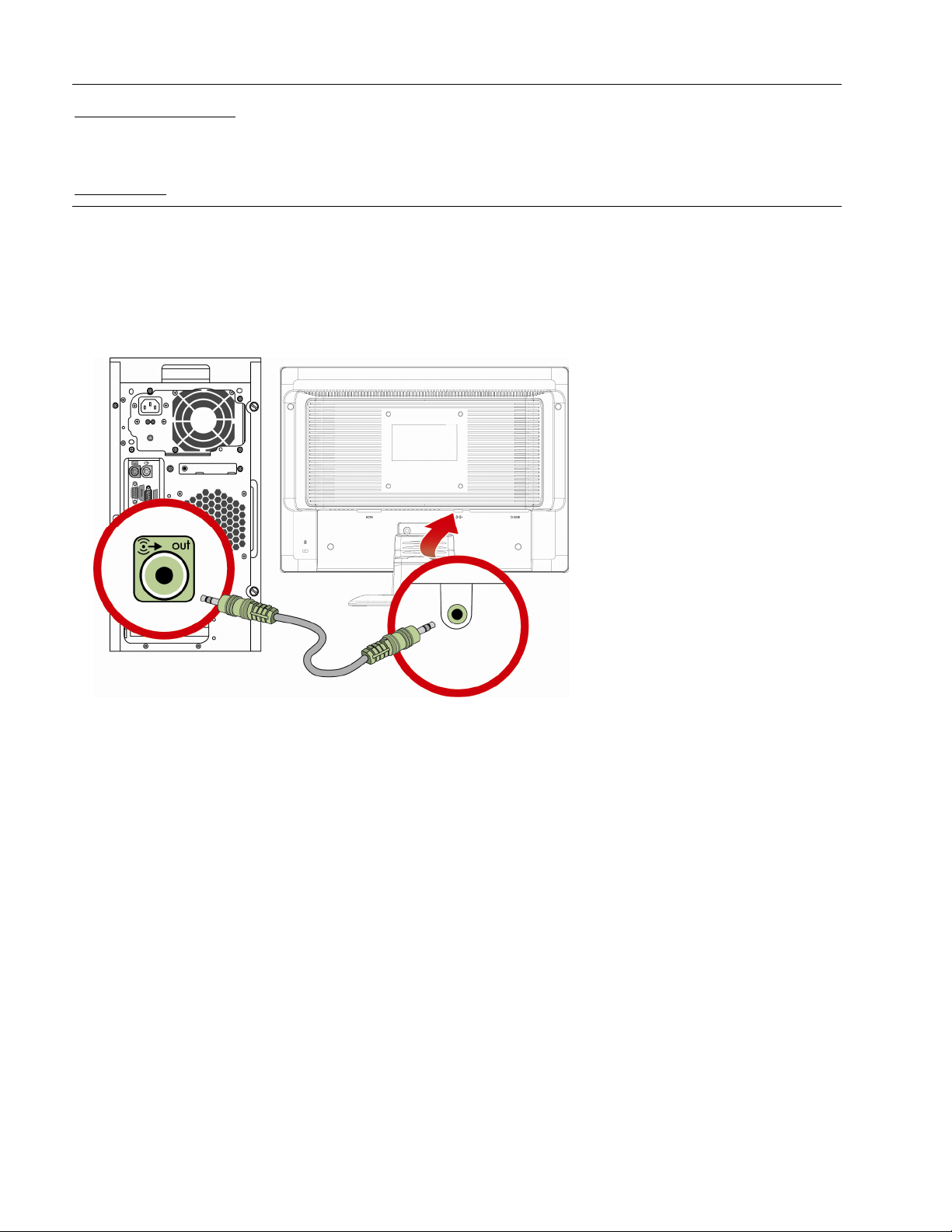
Tilbake til innholdssiden
Kabler
Feste kablene
Feste kablene
Koble VGA-kabelen (følger med) til skjermen. Du finner kontaktene på baksiden av skjermen.
1 Slå av datamaskinen.
2 Koble de innebygde skjermhøyttalerne til datamaskinen med lydkabelen (grønn kontakt).
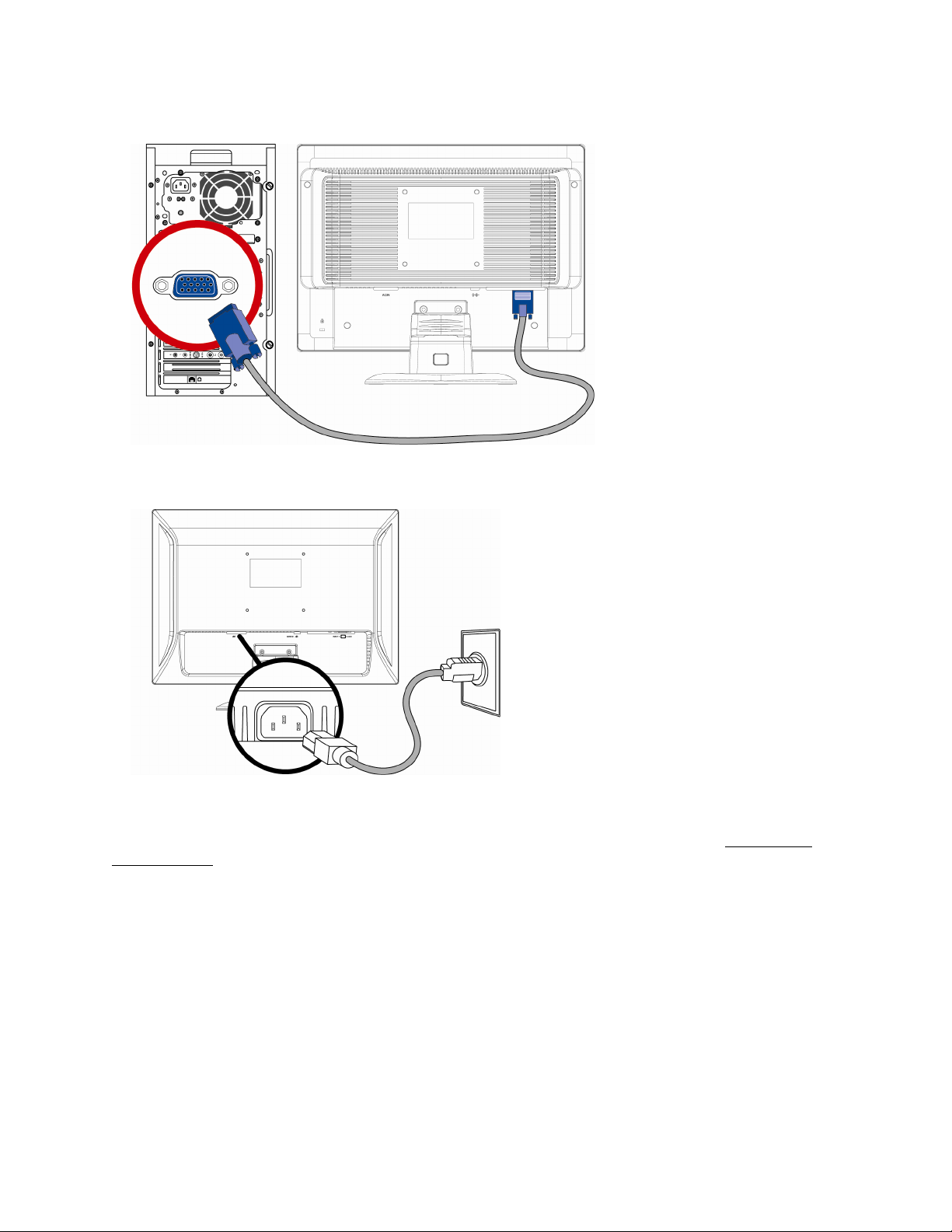
3 Sett den ene enden av 15-pins D-Sub VGA-kabelen (blå kontakt) inn i kontakten på baksiden av skjermen, og
den andre inn VGA-porten på datamaskinen.
4 Koble den ene enden av strømledningen i baksiden av skjermen, og den andre i en jordet stikkontakt.
5 Slå på datamaskinen og skjermen.
Hvis skjermen viser et bilde, er installasjonen fullført. Hvis skjermen ikke viser noe bilde, se Teknisk støtte og
Bruke skjermen.

Tilbake til innholdssiden
Arm for veggmontering
Forberedelser før du installerer en arm for veggmontering (Ikke vedlagt) • Installere en arm for veggmontering
Forberedelser før du installerer en arm for veggmontering (Ikke vedlagt)
Denne skjermen kan festes på en arm for veggmontering som du kan kjøpe separat.
FORSIKTIG: Før du demonterer skjermen, må du slå den av og koble fra alle strømledninger
og video- og lydkabler.
1 Koble kablene fra skjermen.
2 Mens skjermen ligger med forsiden ned på et beskyttet underlag kan du fjerne skruene og sokkelarmen.
3 Følg produsentens instruksjoner for hvordan du setter sammen armen for veggmontering.
Se
Installere en arm for veggmontering for flere installasjonsinstrukser.
Installere en arm for veggmontering
1 Legg skjermen ned på et mykt underlag.
2 Plasser armen for veggmontering på baksiden av skjermen. Juster armen slik at hullene på armen er på linje
med monteringshullene på baksiden av skjermen.
3 Sett inn fire skruer i monteringshullene og stram til.
4 Koble til kablene igjen. Se i brukerveiledningen som fulgte med armen for veggmontering for instruksjoner om
hvordan du fester den på veggen.

Tilbake til innholdssiden
Bruke skjermen
Brukerveiledning • Eksterne kontroller • LED-indikatorer •
Innstillinger • Angi optimal oppløsning • Justere volumet •
Låse skjermmenyen • Justere skjermmenyens innstillinger • Skjermmeny
Brukerveiledning
Kontrollknappene er plassert på forsiden av skjermen som vist i illustrasjonen nedenfor. Bruk Meny-knappen til å
justere skjerminnstillingene slik at de er i henhold til dine egne preferanser:
•
Monter skjermen, koble til kablene og juster vinkelen som beskrevet i avsnittet Installasjon ovenfor.
•
Trykk på strømknappen for å slå skjermen av og på. Strømindikatoren tennes når skjermen er slått på.
•
Skjermen må være slått på for at de andre knappene skal fungere.
•
Still inn skjermoppløsningen (Angi optimal oppløsning) og juster volumet (Justere volumet).
•
Juster innstillingene for skjermmenyen (Justere skjermmenyens innstillinger).

Eksterne kontroller
A AUTO-konfigurering / Avslutt
B Reduser volumet / Naviger til venstre
C Øk volumet / Naviger til høyre
D Meny / Enter
E Strøm
F LED-indikator
LED-indikatorer
Status Farge på LED
Driftsmodus Grønn
Strømsparingsmodus Gul
Se Teknisk støtte for mer informasjon.

Tilbake til innholdssiden
Innstillinger
Angi optimal oppløsning • Justere volumet •
Låse skjermmenyen • Justere skjermmenyens innstillinger • Skjermmeny
Angi optimal oppløsning
Den anbefalte oppløsningen på denne skjermen er 1440 x 900. Hvis du vil bruke denne oppløsningen, må du
fullføre installasjonsprosedyren, og kontrollere om skjermen er tilkoblet datamaskinen. Slå på skjermen og
gjør følgende:
1
Klikk på Windows Start-knappen , og deretter Kontrollpanel.
2
Under Utseende og personalisering, klikk Juster skjermoppløsning.
3 Sett
skyvefeltet for skjermoppløsningen til 1440 x 900.
MERK:
Hvis 1440 x 900 ikke er tilgjengelig, må du laste ned skjermens driver fra Internett. Se Bruke
skjermen
Justere volumet
Trykk på knappene på frontpanelet på skjermen for å redusere eller øke volumet slik at du når ønsket lydsstyrke.
Volumet kan stilles inn i fra 0 (lydløs) til 100. Den forhåndsprogrammerte verdien er 50. Volumet kan ikke
justeres gjennom skjermmenyen.
for å få instruksjoner.
Låse skjermmenyen
For å låse skjermmenyen må du trykke ned og holde Meny-knappen mens skjermen er avslått, og deretter trykke
på strømknappen for å slå på skjermen. Hvis du vil låse opp skjermmenyen må du gjenta låseprosedyren. Når
skjermmenyen er låst, kan du ikke endre noen innstillinger.

Justere skjermmenyens innstillinger
1 Trykk på Meny-knappen for å åpne skjermmenyen.
2 Trykk på – eller + på frontpanelet på skjermen for å navigere mellom funksjonene Når den ønskede
funksjonen er uthevet, trykker du på Meny-knappen for å aktivere den. Hvis den valgte funksjonen har en
undermeny, vil denne bli vist. Trykk på + eller – for å navigere deg gjennom funksjonene på undermenyene.
Når den ønskede funksjonen er uthevet, trykker du på Meny-knappen for å aktivere den.
3 Trykk + eller – for å endre innstillingene til den valgte funksjonen.
4
For å avslutte og lagre, velger du Exit-funksjonen. Hvis du ønsker å justere andre funksjoner, gjentar du
trinn 2–3.
Skjermmeny
Figuren nedenfor viser skjermmenyen som vises når du trykker på Meny-knappen første gang. På denne figuren
er luminansikonet valgt, slik at det er uthevet og at tittelen vises. Hvis du trykker en gang til på Meny, vil
undermenyen for denne funksjonen bli vist.
Hovedmeny og undermenyer for å justere skjermmenyen
Punkt på
hovedmeny
Luminance
(luminans)
Image Setup
(bildeoppsett)
Ikon på
hovedmeny
Undermenyer
Contrast (kontrast)
Brightness (lysstyrke)
Focus (fokus)
Clock (klokke)
Ikon for
undermenyer
Beskrivelse
Kontrast fra et digitalt register
Justering av bakgrunnsbelysningen
Juster bildets faser for å redusere støy
på horisontale linjer
Juster bildets klokkefase for å redusere
støy på vertikale linjer

Punkt på
hovedmeny
Image Position
(bildeplassering)
Color Temp.
(fargetemperatur)
Auto-justering
OSD Setup
(oppsett av
skjermmeny)
Language (språk)
Ikon på
hovedmeny
Ikon for
Undermenyer
H. Position
(H. posisjon)
V. Pos itio n
(V. posisjon)
Warm (varm) I/T Henter tilbake varme
Cool (kald) I/T Henter tilbake kjølige
sRGB I/T Henter tilbake sRGB-temperaturen fra
User / Red
(bruker / rød)
User / Green
(bruker / grønn)
User / Blue
(bruker / blå)
H. Position
(H. posisjon)
V. Pos itio n
(V. posisjon)
OSD Timeout
(tidsavbrudd for
skjermmeny)
Language (språk) I/T Velg språket du vil benytte
undermenyer
Beskrivelse
(forts.)
Justerer den horisontale plasseringen
til bildet
Justerer den vertikale plasseringen til
bildet
fargetemperaturer fra EEPROM
fargetemperaturer fra EEPROM
EEPROM
Rød forsterking fra digitalt register
Grønn forsterking fra digitalt register
Blå forsterking fra digitalt register
Justere skjermen automatisk for
optimal visning
Justerer den horisontale plasseringen
til skjermmenyen
Justerer den vertikale plasseringen til
skjermmenyen
Justere skjermmenyens tidsavbrudd
Information
(informasjon)
Reset (tilbakestill)
Exit (avslutt)
Information
(informasjon)
Ja I/T Slett alle gamle automatiske
Nei I/T Ikke utfør noen tilbakestilling og gå
I/T I/T Avslutt skjermmenyen
I/T Vis oppløsningen, H/V frekvenser og
kilde til gjeldende input timing
konfigurasjoner
tilbake til hovedmenyen
Se Spesifikasjoner for de horisontale og vertikale frekvensområdene som er tilgjengelige på denne
skjermen.

Tilbake til innholdssiden
Installere drivere og bruke den automatiske
justeringsfunksjonen
Laste ned drivere og programvare • Bruke autojusteringsfunksjonen
Laste ned drivere og programvare
Slik laster du ned de nyeste versjonene av drivere og programvare fra HPs nettside for kundestøtte:
1 Gå til: http://www.hp.com/support.
2 Velg land/region.
3 Velg Download Drivers and Software (Last ned drivere og programvare).
4 Tast inn skjermens modellnummer. Sidene med programvare du kan laste ned til din skjerm vises.
5 Last ned og installer driveren og programvaren ved hjelp av instruksjonene på nedlastingssidene.
Bruke autojusteringsfunksjonen
Trykk på Auto-knappen for å optimalisere skjermytelsen for VGA (analog). Du kan også gå til
autojusteringsfunksjonen gjennom skjermmenyen.
Autojustering kan rette opp følgende problemer med bildekvaliteten:
•
Uskarp eller uklar fokus
•
Dobbeltkontur, streker eller skyggeeffekter
•
Svake vertikale striper
•
Tynne horisontale rullelinjer
•
Bildet er ikke midtstilt

Tilbake til innholdssiden
Teknisk støtte
Teknisk støtte (Ofte stilte spørsmål)
Teknisk støtte (Ofte stilte spørsmål)
Problem og spørsmål Mulige løsninger
Strømindikatoren er ikke tent
Ingen Plug & Play
Bildet er utydelig og har problemer
med skyggeeffekter
Bildet hopper, flimrer eller så er det et
bølgemønster på bildet
Monitoren er låst i modusen "Aktivt Av"
•
Pass på at strømknappen er på og at strømledningen er riktig
koblet til en jordet stikkontakt og skjermen.
•
For at Plug & Play-funksjonen skal fungere, trenger du en
Plug & Play-kompatibel datamaskin og skjermkort. Kontroller
med datamaskinprodusenten din.
•
Kontroller skjermens videokabel og se om noen av pinnene i
støpselet er bøyde.
•
Kontroller at skjermdriverne fra HP er installert (skjermdrivere for
HP-produkter er tilgjengelig på: http://www.hp.com/support).
•
Juster kontrasten og lysstyrken.
•
Kontroller at du ikke bruker en forlengelseskabel eller bryterboks.
Vi anbefaler at du kobler skjermen rett til videokortets utgang på
baksiden av datamaskinen.
•
Juster Image Setup (bildeoppsett) i hovedskjermmenyen.
•
Det kan hende Auto-justeringsfunksjonen kan løse dette
problemet.
•
Flytt elektriske innretninger som kan forårsake elektrisk interferens
så langt unna skjermen som mulig.
•
Bruk den høyeste oppdateringshastigheten som skjermen er i
stand til å håndtere på den oppløsningen du benytter.
•
Datamaskinens strømbryter må være slått på.
•
Datamaskinens skjermkort må være godt festet i sporet.
•
Kontroller at skjermens videokabel er riktig koblet til
datamaskinen.
•
Kontroller skjermens videokabel og se om noen av pinnene i
støpselet er bøyde.
•
Forsikre deg om at datamaskinen er i gang ved å trykke på Caps
Lock-tasten på tastaturet mens du observerer lysdioden for denne
tasten. Lysdioden vil slå seg av eller på når du trykker på Caps
Lock-tasten.

Problem og spørsmål Mulige løsninger (forts.)
En av primærfargene (rød, grønn
eller blå) mangler
Skjermbildet er ikke sentrert eller har
ikke rett størrelse
Bildet har fargefeil (hvite felt virker
ikke hvite)
Kan ikke velge optimal oppløsning
for skjermen
•
Kontroller skjermens videokabel og se om noen av pinnene i
støpselet er bøyde.
•
Kontroller at skjermens videokabel er riktig koblet til
datamaskinen.
•
Juster den horisontale og vertikale skjermbildposisjonen.
•
Det kan hende auto-justeringsfunksjonen kan løse dette problemet.
•
Juster RGB-fargen eller velg fargetemperatur.
•
Kontroller at grafikkortet støtter optimal oppløsning (1440 x 900).
•
Pass på at den siste støttede driveren er installert for grafikkortet.
For HP- og Compaq-systemer kan du laste ned den siste
grafikkdriveren for systemet ditt fra:
http://www.hp.com/support
For andre systemer, henvis til nettsiden for grafikkortet ditt.

Tilbake til innholdssiden
Spesifikasjoner
Generelt • LCD-skjerm (17") • Oppløsning • Forhåndsinnstilte skjermmoduser • Fysiske karakteristikker •
Miljø • Krav til strømledning • Pinneutlegg for VGA-kontakt • Plug & Play-funksjonen DDC2B
Alle spesifikasjoner representerer de vanlige spesifikasjonene fra HPs produsenter. Faktisk ytelse kan være enten
høyere eller lavere.
Generelt
Modellnummer w17e / W17q
LCD-skjerm (17")
Paneltype TFT aktiv matrise farge-LCD
Størrelse 431,8 mm (17" diagonalt)
Video R, G, B Analogt grensesnitt
Separat synk. H/V TTL & TMDS
Farger 262.000 farger
Pikselklokke 135 MHz maks
Pikselavstand 0,255 mm (H) x 0,255 mm (V)
Overflatebehandling Antireflekspolarisator med hardt belegg
Innsynsvinkel 140° (H), 130°(V)
Oppløsning
Horisontalt frekvensområde 30 kHz til 83 kHz
Horisontal frekvensstørrelse (maks.) 367,2 mm
Vertikalt frekvensområde 55 Hz til 75 Hz
Vertikal frekvensstørrelse (maks.) 229,5 mm
Optimal forhåndsinnstilt oppløsning 1440 x 900 ved 60 Hz
Høyeste forhåndsinnstilte oppløsning 1440 x 900 ved 75 Hz
Høyeste oppløsning som kan benyttes 1440 x 900 ved 75 Hz
Plug & Play VESA DDC2B
Innganger D-Sub VGA 15-pin og lydkontakt
Inngangssignal Analog: 0,7Vp-p (standard), 75 OHM
Strømkilde 100~240V∿, 47~63 Hz

Forhåndsinnstilte skjermmoduser
Standard Oppløsning Horisontal frekvens (kHz) Vertikal frekvens (Hz)
DOS-modus 720 x 400 31
VGA 640 x 480 31
VGA 640 x 480 35
VGA 640 x 480 38
VGA 640 x 480 38
SVGA 800 x 600 35
SVGA 800 x 600 38
SVGA 800 x 600 48
SVGA 800 x 600 47
SVGA 832 x 624 50
XGA 1024 x 768 48
XGA 1024 x 768 56 70
XGA 1024 x 768 60 75
SXGA 1152 x 864 68 75
WXGA 1440 x 900 56 60
WXGA 1440 x 900 71 75
70
60
67
73
75
56
60
72
75
75
60
Fysiske karakteristikker
Type signalkabler 15-pin Mini D-Sub VGA
Type signalkabel Avtakbar
Dimensjoner og vekt:
Høyde (med sokkel) 33,24 cm (13,1 tommer)
Bredde 40,04 cm (15,8 tommer)
Dybde 21,1 cm (8,3 tommer)
Vekt (kun skjerm) 3,25 kg (7,17 lb)
Vekt (med emballasje) 4,84 kg (10,67 lb)
Miljø
Tem p eratur:
Drift 5 °C til +35 °C
Ikke i drift –20 °C til +60 °C
Luftfuktighet:
Drift 20 % til 80 % (ikke kondens)
Ikke i drift 5 % til 90 % (ikke kondens)
Høyde over havet:
Drift 0~3.658m (0~12.000 ft)
Ikke i drift 0~12.192m (0~40.000 ft)

Krav til strømledning
Strømforsyningen i skjermen bruker ALS (automatisk linjebytting). Denne funksjonen gjør det mulig å bruke
skjermen med inngangsspenning fra 100–240V∿, 50/60 Hz, 1,5A.
Strømledningene (bøyelig ledning eller vegguttak) som følger med skjermen tilfredsstiller kravene til bruk i
landet/regionen der produktet ble kjøpt.
Hvis du trenger en strømledning for et annet land / en annen region, bør du kjøpe en strømledning som er
godkjent for bruk i det aktuelle landet / den aktuelle regionen.
Strømledningen må være godkjent for produktet og for spennings- og strømstyrkenivået som er merket på
produktet. Spenningen og effekten for ledningen må være større enn spenningen og effekten som er merket på
produktet. I tillegg må tverrsnittet på ledningen være minst 0,75 mm² eller 18 AWG, og lengden på ledningen
må være mellom 1,5 og 3,6 m. Hvis du har spørsmål om hvilken type ledning du bør bruke, kan du ta kontakt
med en tjenesteleverandør som er godkjent av HP.
En strømledning skal legges slik at den ikke tråkkes på eller kommer i klem av gjenstander som blir lagt over eller
inntil den. Vær spesielt forsiktig med støpselet, stikkontakten og punktet der ledningen kommer ut av produktet.
Pinneutlegg for VGA-kontakt
Side av signalkabelen
Pinnenummer
1
2
3
4
5
6
7
8
9
10
11
12
13
14
15
med 15 pinner
Video-Rød
Video-Grønn
Video-Blå
Jordet
Kabeldeteksjon
GND-R
GND-G
GND-B
+5V
Jordet
Jordet
DDC-seriedata
H-synk.
V-synk.
DDC-serieklokke

Plug & Play-funksjonen DDC2B
Denne skjermen er utstyrt med VESA DDC2B-egenskaper i henhold til VESA DDC-STANDARD. Dette gjør at
skjermen kan informere vertssystemet om sin identitet og, avhengig av DDC-nivået som benyttes, sende over
tilleggsinformasjon om skjermegenskapene.
DDC2B er en toveis datakanal som er basert på I²C-protokollen. Verten kan be om EDID-informasjon over
DDC2B-kanalen.
Tilbake til innholdssiden
Kvaliteten på LCD-skjerm og piksler
Denne LCD-skjermen fra HP bruker høypresisjonsteknologi og er produsert i henhold til høye standarder for å
sikre problemfri ytelse. Likevel kan skjermen ha skjønnhetsfeil i form av små lyse eller mørke flekker. Dette er
vanlig på alle LCD-skjermer i produkter fra alle leverandører, og gjelder ikke spesielt for LCD-skjermer fra
HP. Disse skjønnhetsfeilene skyldes én eller flere defekte piksler eller delpiksler.
•
En piksel består av én rød, én grønn og én blå delpiksel.
•
En hel piksel som er defekt er alltid på (en lys flekk på en mørk bakgrunn), eller den er alltid av (en mørk flekk
på en lys bakgrunn). Den første er tydeligst.
•
En defekt delpiksel (defekt punkt) er mindre og ikke så synlig som en hel defekt piksel, og er bare synlig på
bestemte bakgrunner.
For å finne defekte piksler må du se på skjermen ved vanlige driftsforhold og i normal driftsmodus med en støttet
oppløsning og responsfrekvens, fra en avstand på cirka 50 cm.
Vi forventer at bransjen hele tiden vil fortsette å forbedre evnen til å produsere skjermer med færre skjønnhetsfeil,
og vi vil justere retningslinjene etter hvert som forbedringene skjer.
For mer informasjon om din w17e / W17q LCD-skjerm kan du se på HP-nettsider på adressen:
http://www.hp.com/support

Tilbake til innholdssiden
Merknader for godkjenningsinstanser
Erklæring fra Federal Communications Commission • Endringer • Kabler •
Samsvarserklæring for produkter merket med FCC-logo (Bare USA)
Kanadisk merknad
Avfallshåndtering av brukt utstyr fra brukere i private husholdninger i Den europeiske union
Japansk merknad
Koreansk merknad
• Avis Canadien • Europeisk merknad •
• Merknad for Japan vedrørende strømkabel • Japansk materialinnholderklæring •
• Avfallshåndtering • HPs resirkuleringsprogram • Samsvar med EPA ENERGY STAR®
Erklæring fra Federal Communications Commission
Dette utstyret er testet og funnet i samsvar med grensene for digitalt utstyr av Klasse B, ifølge del 15 i FCCvedtektene. Disse grensene er utformet for å gi fornuftig beskyttelse mot skadelige forstyrrelser ved installasjon i et
hjem. Dette utstyret genererer, bruker og kan utstråle radiofrekvensenergi. Hvis utstyret ikke installeres og brukes i
henhold til instruksjonene, kan det forårsake skadelig forstyrrelse på radiosambandet. Det er imidlertid ingen
garanti for at forstyrrelser ikke vil skje i en bestemt installasjon. Hvis dette utstyret forårsaker skadelige forstyrrelse
for radio- eller fjernsynsmottak, noe man kan finne ut ved å slå det av og på, oppfordres brukeren til å prøve å
rette opp forstyrrelsene ved å følge en eller flere av anvisningene nedenfor:
•
Still inn mottakerantennen på nytt eller flytt den.
•
Øk avstanden mellom utstyret og mottakeren.
•
Koble utstyret til et strømuttak på en annen krets enn den mottakeren er koblet til.
•
Kontakt forhandleren eller en kvalifisert radio- eller TV-tekniker.
•
•
Endringer
FCC krever at brukeren informeres om at eventuelle endringer som gjøres på dette utstyret, og som ikke er
uttrykkelig godkjent av Hewlett-Packard Company, kan frata brukeren retten til å bruke utstyret.
Kabler
Tilkoblinger til denne enheten må gjøres med skjermede kabler med RFI/EMI-kontakthylser for å sikre
overholdelse av FCCs regler og forskrifter.

Samsvarserklæring for produkter merket med FCC-logo (Bare USA)
Denne enheten er i samsvar med Part 15 i FCC-reglene. Følgende to betingelser gjelder for bruken av den:
(1) denne innretningen må ikke forårsake skadelig interferens, og (2) denne innretningen må akseptere enhver
interferens den mottar, også interferens som kan forårsake uønsket funksjon.
Har du spørsmål om ditt produkt, ta kontakt med:
Hewlett-Packard Company
P. O. Box 692000, Mail Stop 530113
Houston, Texas 77269-2000
Eller
Ring: 1-(800)-474-6836
Har du spørsmål om denne FCC-erklæringen, ta kontakt med:
Hewlett-Packard Company
P. O. Box 692000, Mail Stop 510101
Houston, Texas 77269-2000
Eller
Ring: 1-(281)-514-3333
For å identifisere dette produktet viser du til dele-, serie- eller modellnummeret på produktet.
Kanadisk merknad
Dette digitale apparatet møter alle krav for klasse B som er satt frem i de kanadiske reguleringene for utstyr som
forårsaker forstyrrelse.
Avis Canadien
Cet appareil numérique de la classe B respecte toutes les exigences du Règlement sur le matériel brouilleur du
Canada.
Europeisk merknad
Dette produktet samsvarer med følgende EU-direktiver:
•
Lavspenningsdirektivet 2006/95/EC
•
EMC-direktivet 89/336/EØS
Overholdelse av disse direktivene medfører samsvar med følgende europeiske standarder som er listet opp i
EU-samsvarserklæringen fra Hewlett-Packard for dette produktet eller denne produktfamilien.
Dette samsvaret er angitt av den følgende samsvarsmerkingen på produktet:
Dette er merket er gyldig for ikke-Telecom-produkter og
Telecom-produkter som samsvarer med EU-standarder
(for eksempel Bluetooth).
Hewlett-Packard GmbH, HQ-TRE, Herrenberger Strasse 140, 71034 Boeblingen, Tyskland
Denne merkingen gjelder for EU-ikke-harmoniserte
telekommunikasjonsprodukter. *Nummer for meldt organ
(brukes bare hvis det er aktuelt — se produktetiketten).
xxxx*

Avfallshåndtering av brukt utstyr fra brukere i private husholdninger i Den europeiske union
Dette symbolet på produktet eller på pakken angir at dette produktet ikke må kastes sammen med annet
husholdningsavfall. Istedenfor er det ditt ansvar å kaste avfallsutstyret ved å levere det på et renovasjonsanlegg
for resirkulering av elektrisk og elektronisk avfall. Denne separate leveringen og resirkuleringen av avfallet vil
hjelpe for bevaringen av naturressurser, og sikrer at det blir resirkulert på en måte som beskytter menneskelig
helse og miljøet. For mer informasjon om hvor du kan levere avfallet ditt for resirkulering, vennligst kontakt lokale
myndigheter eller forhandleren der du kjøpte produktet.
Japansk merknad
Merknad for Japan vedrørende strømkabel

Japansk materialinnholderklæring
A Japanese regulatory requirement, defined by Specification JIS C 0950, 2005,
mandates that manufacturers provide Material Content Declarations for certain
categories of electronic products offered for sale after July 1, 2006. To view the
JIS C 0950 material declaration for this product, visit www.hp.com/go/jisc0950
Koreansk merknad
Avfallshåndtering
Dette HP-produktet inneholder kvikksølv i de selvlysende lampene på skjermen som kan trenge spesialbehandling
når produktet skal avfallshåndteres.
Avfallshåndteringen av dette materialet kan bli regulert på grunn av miljømessige hensyn. Vennligst ta kontakt
med lokale myndigheter eller Electronic Industries Alliance (EIA) (http://www.eiae.org) når det gjelder
informasjon om avfallshåndtering eller resirkulering.
HPs resirkuleringsprogram
HP tilbyr produktreturprogrammer for HP og andre produsenters maskinvare i flere geografiske områder.
Vilkårene og tilgjengeligheten for disse programmene varierer fra sted til sted på grunn av forskjellene i
reguleringskrav og lokal etterspørsel. For informasjon om HPs resirkuleringsprogram, se HPs nettside på:
http://www.hp.com/recycle


Samsvar med EPA ENERGY STAR
®
®
Produkter merket med logoen ENERGY STAR
oppfyller retningslinjene til ENERGY STAR® for energieffektivitet
som er fastsatt av de amerikanske miljøvernmyndighetene (Environmental Protection Agency).
Produkter merket med ENERGY STAR
®
er laget for å forbruke mindre energi slik at strømregningen din blir lavere
og miljøet skånes.
ENERGY STAR
®
er et registrert varemerke som tilhører de amerikanske myndighetene.
